Photoshop入门新手指南?
1、 把PS软件打开,新建一个PS空白文件。
在PS软件,鼠标左键单击菜单【图层】下的新建,新建一个PS空白文件,如下图所示。

2、 在新建窗口上,可以设置空白文档的大小。
接着,在新建窗口上,可以设置空白文档的大小,如下图所示。
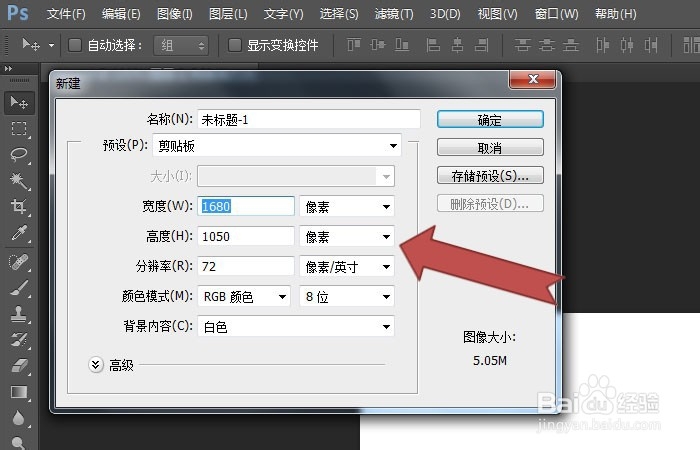
3、 选择菜单【图层】下的新建【图层】。
然后,鼠标左键单击菜单【图层】,选择新建【图层】,如下图所示。
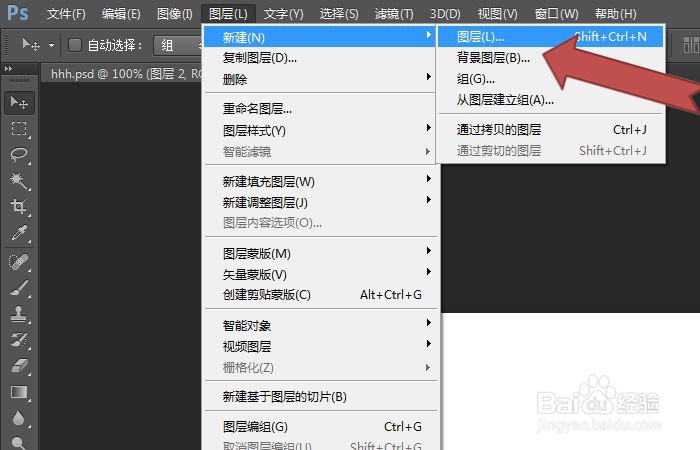
4、 在新建的图层中,添加一张图片,作为使用画笔的背景图片。
接着,在新建的图层中,添加一张图片,作为使用画笔的背景图片,如下图所示。
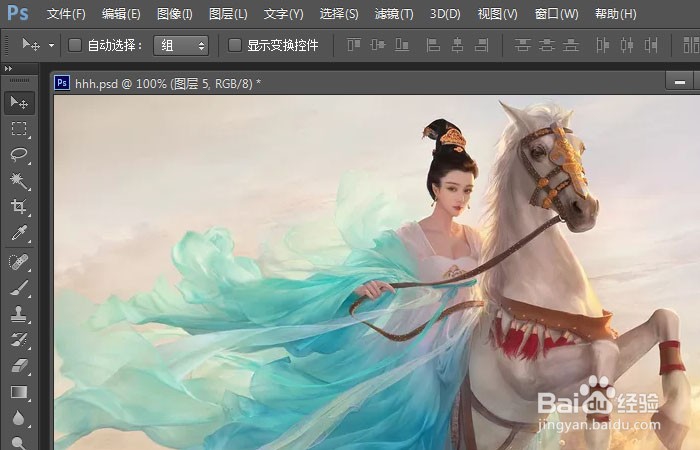
5、 使用画笔工具,准备在背景图上绘画。
然后,使用画笔工具,准备在背景图上绘画,如下图所示。
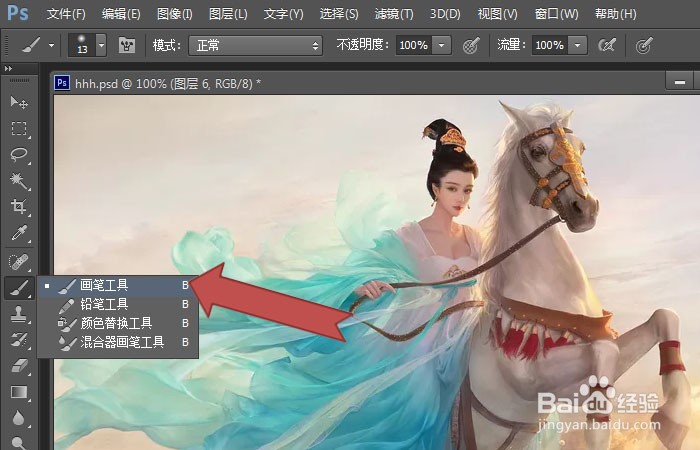
6、 选择画笔工具的画笔和预设,选择画笔的大小。
接着,选择画笔工具的画笔和预设,选择画笔的大小,如下图所示。
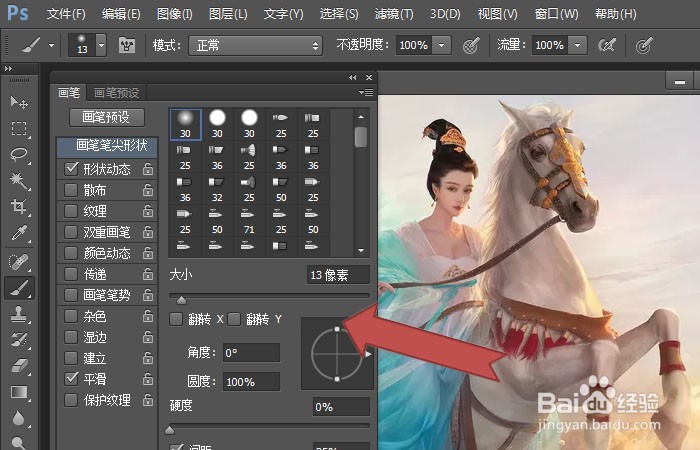
7、 选择画笔形状中的【画笔图形】。
然后,鼠标左键选择选择画笔形状中的【画笔图形】。比如枫叶图形,这样画笔可以直接绘画出枫叶图形,如下图所示。
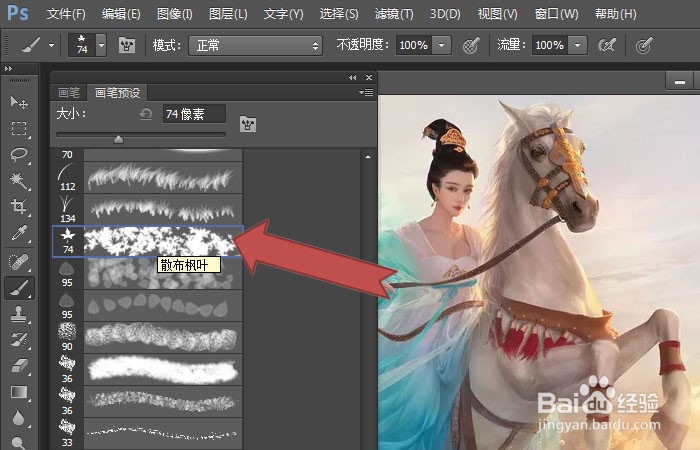
8、 使用画笔在背景图片上,绘制出枫叶图形。
接着,使用画笔在背景图片上,绘制出枫叶图形,这样就掌握了PS画笔的使用方法,PS的学习就入门了,如下图所示。
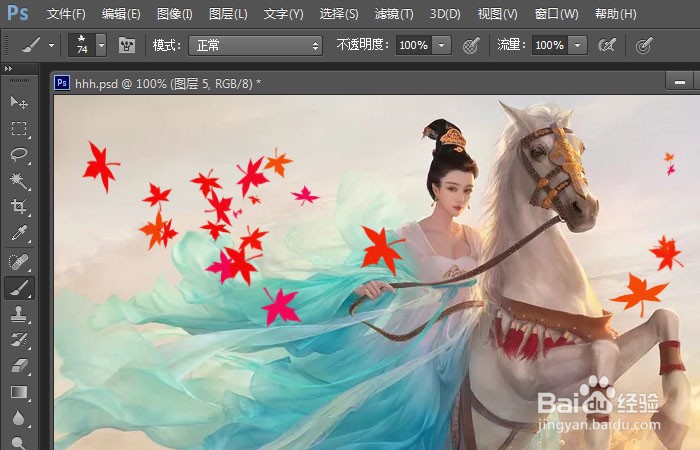
9、 把绘制的作品,保存PS文件。
最后,鼠标左键单击【文件】菜单下的【存储】,如下图所示。把绘制的作品,保存PS文件。通过这样的操作,就学会ps的画笔绘制简单图形,对于PS新手就入门了。
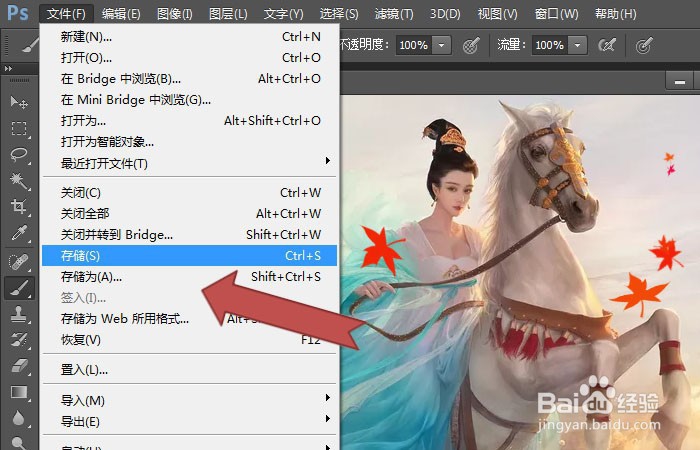
声明:本网站引用、摘录或转载内容仅供网站访问者交流或参考,不代表本站立场,如存在版权或非法内容,请联系站长删除,联系邮箱:site.kefu@qq.com。
阅读量:112
阅读量:38
阅读量:137
阅读量:147
阅读量:86